Бесплатные программы, которые можно использовать на «десятке» для работы с видео.
Очень долгое время Windows Movie Maker был одним из самых популярных видеоредакторов. Он бесплатен, очень прост в использовании и имеет неплохую функциональность. Однако Microsoft прекратила разработку Movie Maker, и в Windows 10 он отсутствует.
Вот список лучших бесплатных приложений для редактирования видео, похожих на Windows Movie Maker.
1. Ezvid
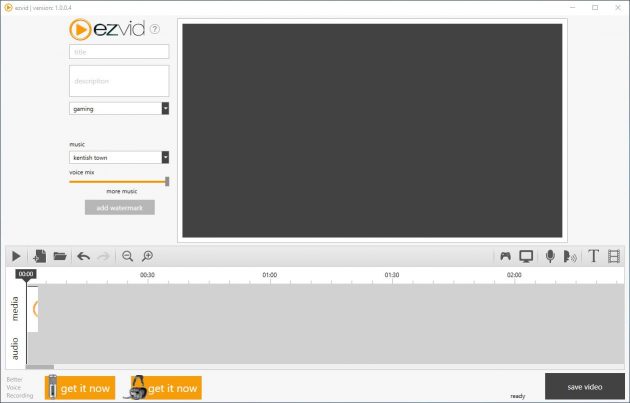
Ezvid — невероятно простой, и при этом довольно удобный видеоредактор. Он позволяет монтировать видео и делать запись экрана.
У Ezvid спартанский интерфейс, в котором легко разобраться. Приложение позволяет ввести заголовок и описание для вашего видео, поставить при желании водяной знак или добавить фоновую музыку. После этого вы можете сохранить готовое видео одним щелчком, правда, только в формате WMV.
Ezvid подойдет тем пользователям, которые прежде всего ценили в Windows Movie Maker простоту интерфейса и лёгкость в освоении.
Ezvid →
2. VideoLAN Movie Creator
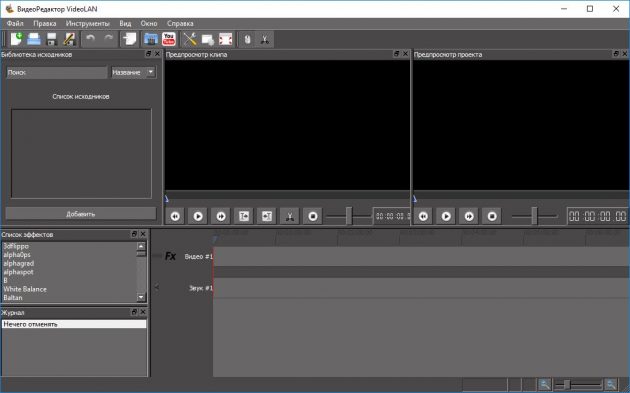
VLMC разработан VideoLAN, той же организацией, которая создала знаменитый медиаплеер VLC.
Видеоредактор VLMC — кросс-платформенное приложение с открытым исходным кодом, доступное для Windows, Linux и macOS. Он поистине всеяден: способен работать практически с любыми типами видео- и аудиофайлов. У него достаточно простой интерфейс и множество инструментов для монтажа. Вы можете резать и склеивать фрагменты видеофайлов, добавлять звуковое сопровождение и эффекты, а затем сохранять результаты своих трудов в любом удобном формате.
К сожалению, VLMC весьма неспешно рендерит видеофайлы, в сравнении с другими редакторами из этого списка. Однако это некритичный недостаток на фоне всех преимуществ программы.
VLMC — отличный выбор, если вам хотелось бы иметь больший набор инструментов, чем предоставлял Movie Maker.
VLMC →
3. Avidemux
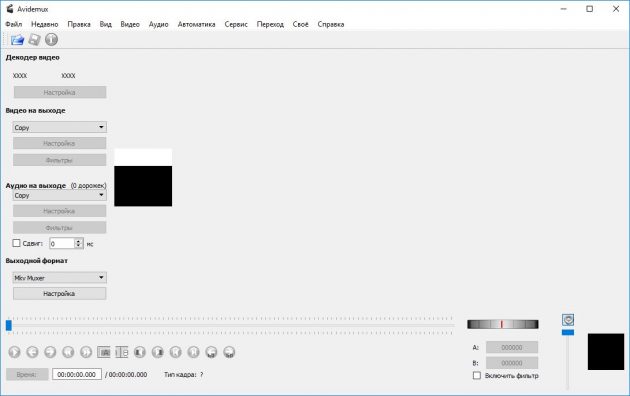
У Avidemux очень простой и немного старомодный интерфейс. Но с возложенными на него задачами этот видеоредактор справляется. В Avidemux есть различные фильтры, а также возможность обрезать и перемещать фрагменты видео, расставляя маркеры на временной шкале. Программа поддерживает широкий спектр видеокодеков.
Avidemux доступен для Windows, Linux, и macOS. Если вы привыкнете к его интерфейсу, он вполне может понравиться вам больше, чем остальные аналоги.
Avidemux →
4. VSDC Free Video Editor
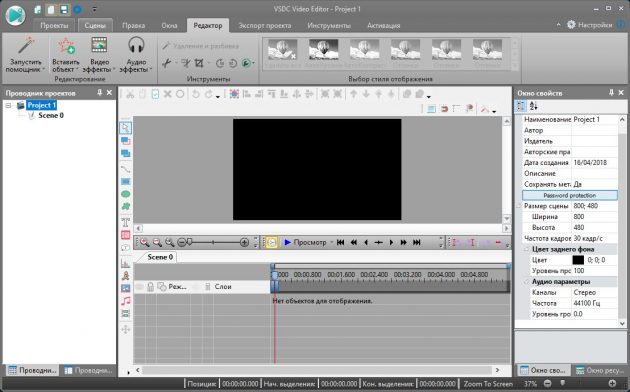
VSDC — это более продвинутый видеоредактор, чем большинство других альтернатив Windows Movie Maker. Вместе с тем он позволяет редактировать видео с такой же лёгкостью.
В VSDC Free Video Editor есть множество инструментов и настроек для воспроизведения и редактирования ваших видео. Вы можете работать с несколькими видеофайлами, обрезать, разделять, упорядочивать их по своему усмотрению. Программа позволяет добавлять субтитры и различные видео- и аудиоэффекты. VSDC Free Video Editor работает со многими популярными форматами.
Хотя у видеоредактора и есть некоторые проблемы со стабильностью, это всё же одна из лучших альтернатив Windows Movie Maker.
VSDC Free Video Editor →
5. VideoPad Video Editor
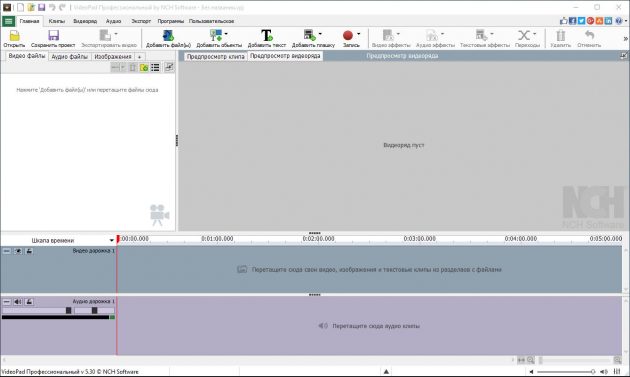
Интерфейс VideoPad Video Editor, кажется, пришёл прямиком из эпохи Windows XP. Однако программа относительно проста и удобна в использовании. Она может редактировать видео, добавлять звуковое сопровождение. Поддерживает различные эффекты и переходы и умеет создавать и редактировать субтитры.
Из всех представленных альтернатив Windows Movie Maker эта программа похожа на своего прародителя больше всего. Видеоредактор бесплатен для домашнего использования. Есть также коммерческая версия с расширенной функциональностью.
VideoPad Video Editor →
6. Shotcut
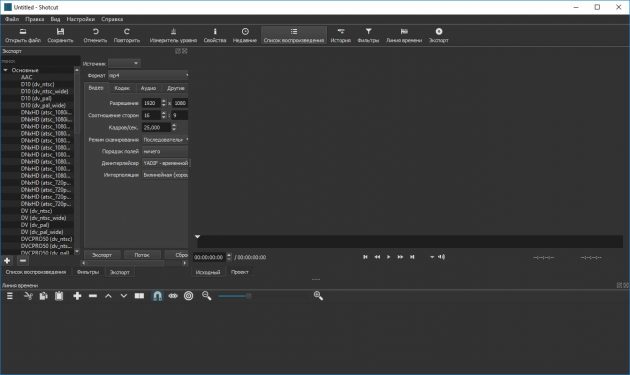
Shotcut — это одна из лучших замен Windows Movie Maker. Да что там, это практически профессиональный видеоредактор со множеством функций и возможностей. Shotcut поддерживает большое количество форматов видео- и аудиофайлов и включает в себя все основные инструменты для их редактирования.
В Shotcut вы можете добавлять различные фильтры, обрезать и перемещать фрагменты своих видео, работать со звуком и эффектами — в общем, здесь есть всё необходимое.
Программа имеет открытый исходный код и доступна для Windows, macOS и Linux.
Shotcut →
Знаете другие видеоредакторы, способные заменить Windows Movie Maker? Поделитесь ими в комментариях.
В России Movavi теперь Мовавика
Для преданных фанатов Windows Movie Maker аналоги программы – это возможность вновь оказаться в привычной среде: снова создавать и редактировать видео в знакомом, простом и удобном интерфейсе. К сожалению, в Microsoft перестали включать программу в комплект софта с версии операционных систем старше Vista, поэтому поговорим о способах заменить редактор и подберем аналог Movie Maker для Windows 10.
Выбор редакции
| Программа | Цена | ОС | Кому подойдет? | Ссылка |
| Movavi Video Editor Plus | 1690 руб. | Windows, macOS | Новичкам и профессионалам | Скачать |
| Openshot | Бесплатно | Windows, macOS, Linux | Новичкам и любителям | Подробнее |
| Adobe Premiere | 2434 руб. | Windows, macOS | Профессионалам | Подробнее |
| iMovie | Бесплатно | macOS | Любителям и новичкам | Подробнее |
| Vegas Pro | 1709 руб. | Windows | Профессионалам | Подробнее |
Лучшие аналоги Movie Maker на ПК и ноутбуки
Movavi Video Editor Plus
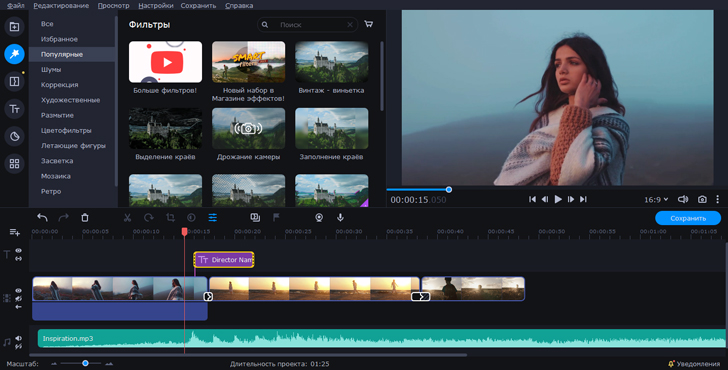
ОС: Windows, macOS.
Цена: 1690 руб.
Русскоязычный интерфейс: есть
Видеоредактор для творчества без границ. Обладает простым, интуитивно понятным пользовательским интерфейсом и при этом позволяет использовать десятки профессиональных инструментов для редактирования видео. С его помощью можно использовать хромакей для изменения фона, добавлять визуальные эффекты и стикеры, создавать покадровую анимацию и добавлять любые аудиодорожки.
Главные функции и инструменты:
✅ обрезка и склеивание видео, вырезание отдельных фрагментов;
✅ визуальные эффекты, стикеры и переходы;
✅ хромакей для изменения фона;
✅ конвертирование в любой популярный формат.
Плюсы:
- Интуитивно понятный пользовательский интерфейс при разнообразии инструментов
- Универсальность в использовании – программа подходит и новичкам, и профессионала
- Моментальная отправка готового ролика в социальные сети и на сайты видеохостингов
- Множество стикеров и визуальных эффектов в готовых шаблонах
Минусы:
- Программа не работает без установки – необходимо скачать файл с официального сайта и следовать инструкции
- Бесплатно только во время тестового периода
Ezvid
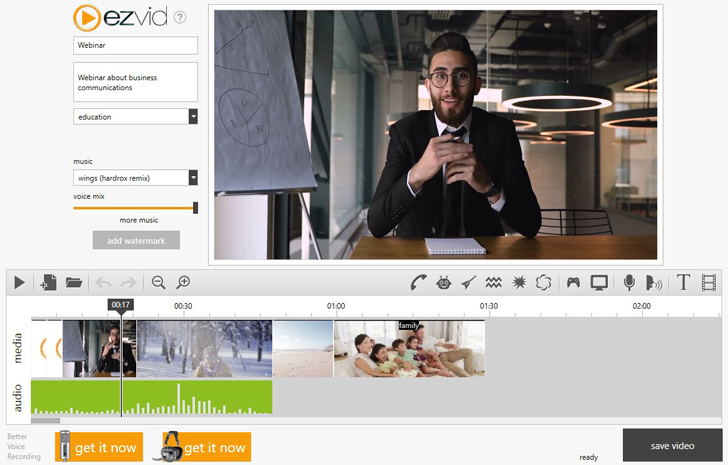
ОС: Windows
Цена: Бесплатно
Русскоязычный интерфейс: нет
Программа имеет встроенный видеоредактор, однако в первую очередь ориентирована на запись с экрана. Она способна захватывать все мониторы и сразу выгружать записанное на видеохостинги и сервисы. При необходимости все происходящее на экране можно озвучить – аудиодорожка будет сохранена. Также в редакторе можно обрезать видео, добавить эффекты.
Главные функции и инструменты:
✅ запись с одного или нескольких мониторов;
✅ возможность озвучивать видео;
✅ обрезка видео в редакторе.
Плюсы:
- Совмещенный функционал программы для записи с экрана и редактирования видео
- Возможность создавать слайд-шоу, добавлять стандартные визуальные эффекты
Минусы:
- Нет официального русификатора
- Возможны проблемы с сохранением ролика на жесткий диск ПК
- Инструменты для редактирования видео сильно ограничены
- Возможен показ рекламы и запрос пожертвования от разработчиков
Shotcut
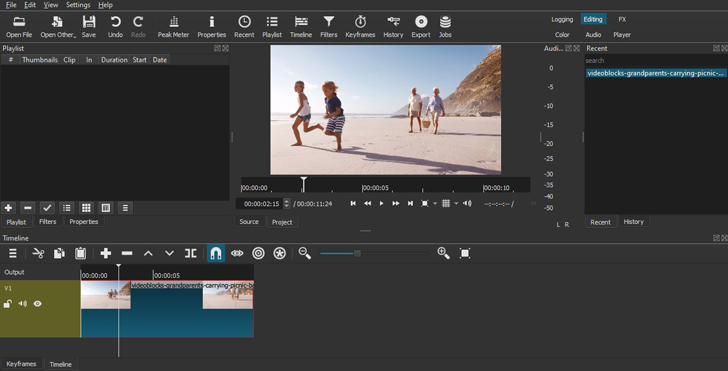
ОС: Windows, macOS, Linux
Цена: Бесплатно.
Русскоязычный интерфейс: Нет
Shotcut – программа для редактирования видео во всех популярных форматах, в том числе 4К. С ее помощью можно вырезать фрагменты, смешивать ролики с разным разрешением. Также доступна возможность захвата экрана, поворота, создания коллажей. Предусмотрены шаблоны, ограниченная библиотека эффектов и набор фильтров.
Главные функции и инструменты:
✅ вырезание фрагментов видео;
✅ захват экрана;
✅ смешивание роликов с разным разрешением.
Плюсы:
- Универсальный набор инструментов для любительского редактирования видео
- Опция захвата экрана и возможность добавления звуковых дорожек
Минусы:
- Нет официального русификатора, в свободном доступе только любительские версии на русском языке
- Ограниченный функционал
- Редкие обновления интерфейса и функционала
Openshot
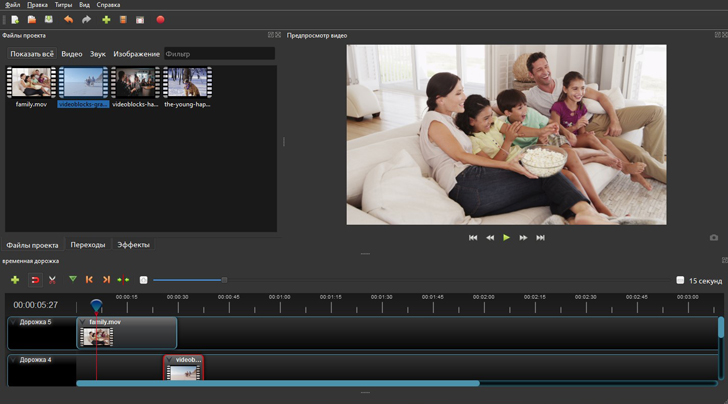
ОС: Windows, macOS, Linux
Цена: Бесплатно.
Русскоязычный интерфейс: есть
Программа для редактирования роликов, добавления титров и создания простых визуальных эффектов. В софт встроен русификатор, однако при переводе описания некоторых опций наблюдаются ошибки – на момент подготовки материала они не устранены. Openshot позволяет редактировать ролики, менять скорость воспроизведения, конвертировать видео в популярные форматы и создавать трехмерную анимацию.
Главные функции и инструменты:
✅ обрезка и склеивание роликов;
✅ конвертация роликов в другие форматы;
✅ создание 3D-анимации.
Плюсы:
- Простой пользовательский интерфейс
- Объемный набор инструментов для редактирования видеороликов
- Возможность добавлять титры, анимацию, аудиодорожки
Минусы:
- Ошибки в переводе описания отдельных опций на русский язык
- Возможен показ рекламы при использовании программы
Adobe® Premiere®
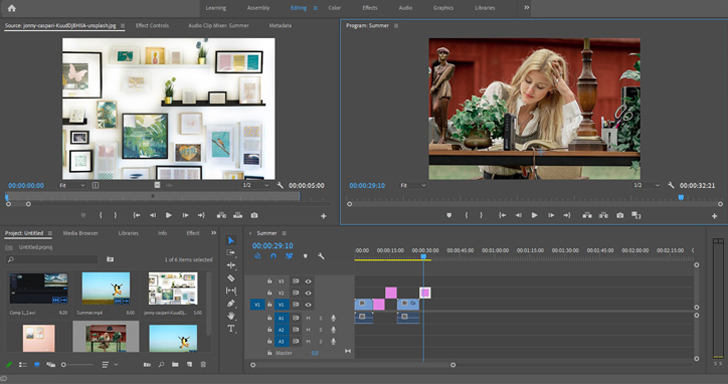
ОС: Windows, macOS
Цена: 2 434 руб
Русскоязычный интерфейс: есть
Программа для редактирования видеороликов как в распространенных, так и редких форматах – от mp4 до 8К и VR. Характеризуется расширенным функционалом, который делает софт удобным для профессионального использования. В частности программа подходит для монтажа фильмов, сюжетов виртуальной реальности и мощных спецэффектов. Разработчики выпускают дополнительные расширения с новыми наборами инструментов, обеспечивается постоянная поддержка пользователей.
Главные функции и инструменты:
✅ создание сцен виртуальной реальности;
✅ редактирование любых компонентов видео;
✅ создание спецэффектов.
Плюсы:
- Расширенный набор инструментов, работа со всеми популярными медиаформатами
- Поддержка VR 180 – возможность создавать видеоистории в формате виртуальной реальности
- Эффективная работа с панорамами и нестандартными роликами
Минусы:
- Минимальный ежемесячный платеж достигается только при покупке софта на год и более
- Множество опций и, как следствие, сложный для новичков пользовательский интерфейс
Lightworks
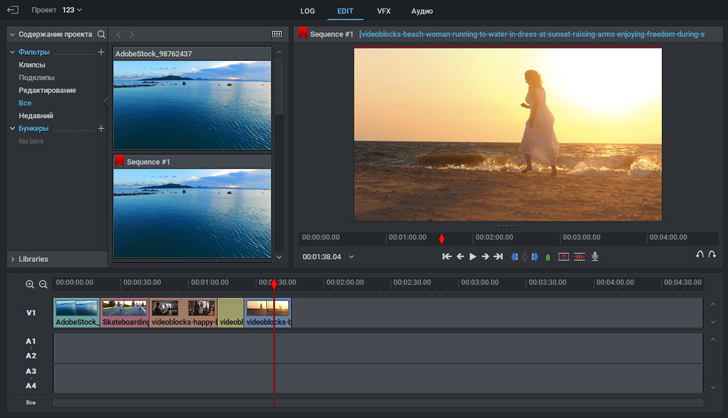
ОС: Linux, macOS, Windows
Цена: 23.99$
Русскоязычный интерфейс: нет
По мнению экспертов, этот софт относится к категории профессиональных. Часто используется при монтаже рекламных роликов и фильмов. Обладает широким функционалом, поддерживает работу с 3D и с видео в формате 4К. Софт позволяет работать с аудио и корректировать дорожки при помощи сразу нескольких инструментов.
Главные функции и инструменты:
✅ создание новых дорожек или редактирование готовых;
✅ добавление спецэффектов и переходов;
✅ конвертация видео в любой популярный формат.
Плюсы:
- Расширенный функционал и возможность профессионального монтажа
- Возможность создавать бэкапы
- Встроенная платформа для совместной работы над проектом
Минусы:
- Сложный интерфейс для новичков и продвинутых пользователей, далеких от профессионального монтажа видео
- Отсутствие официальной версии программы на русском языке
- Некоторые нужные плагины могут быть подключены только за отдельную плату
iMovie
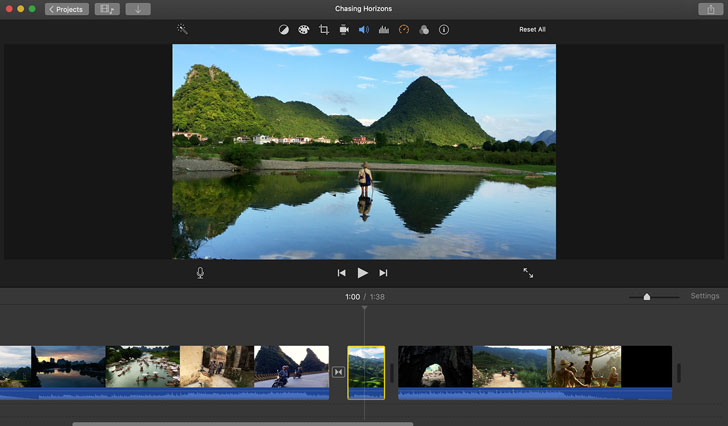
ОС: macOS
Цена: Бесплатно
Русскоязычный интерфейс: есть
Софт, разработанный специально для обладателей гаджетов от Apple. Часто находится среди предустановленных программ. Представляет собой студию редактирования и обработки видео с широким функционалом и удобным пользовательским интерфейсом. С помощью программы можно проводить монтаж, создавать панорамы, использовать шаблоны для озвучки и спецэффектов, а также добавлять фильтры и разнообразные стикеры.
Главные функции и инструменты:
✅ обрезка и склеивание роликов;
✅ создание видео по шаблонам;
✅ добавление стикеров, эффектов и переходов.
Плюсы:
- Удобный и простой пользовательский интерфейс при объемном функционале программы
- Дополнительные инструменты для редактирования аудио и создания анимации
- Возможность делиться созданными роликами и быстро выгружать их в облако
Минусы:
- Программа подходит только для гаджетов от Apple
- Видео сохраняются в форматах, которые без предварительной конвертации сложно воспроизвести на устройствах с операционной системой, отличной от macOS
Vegas Pro
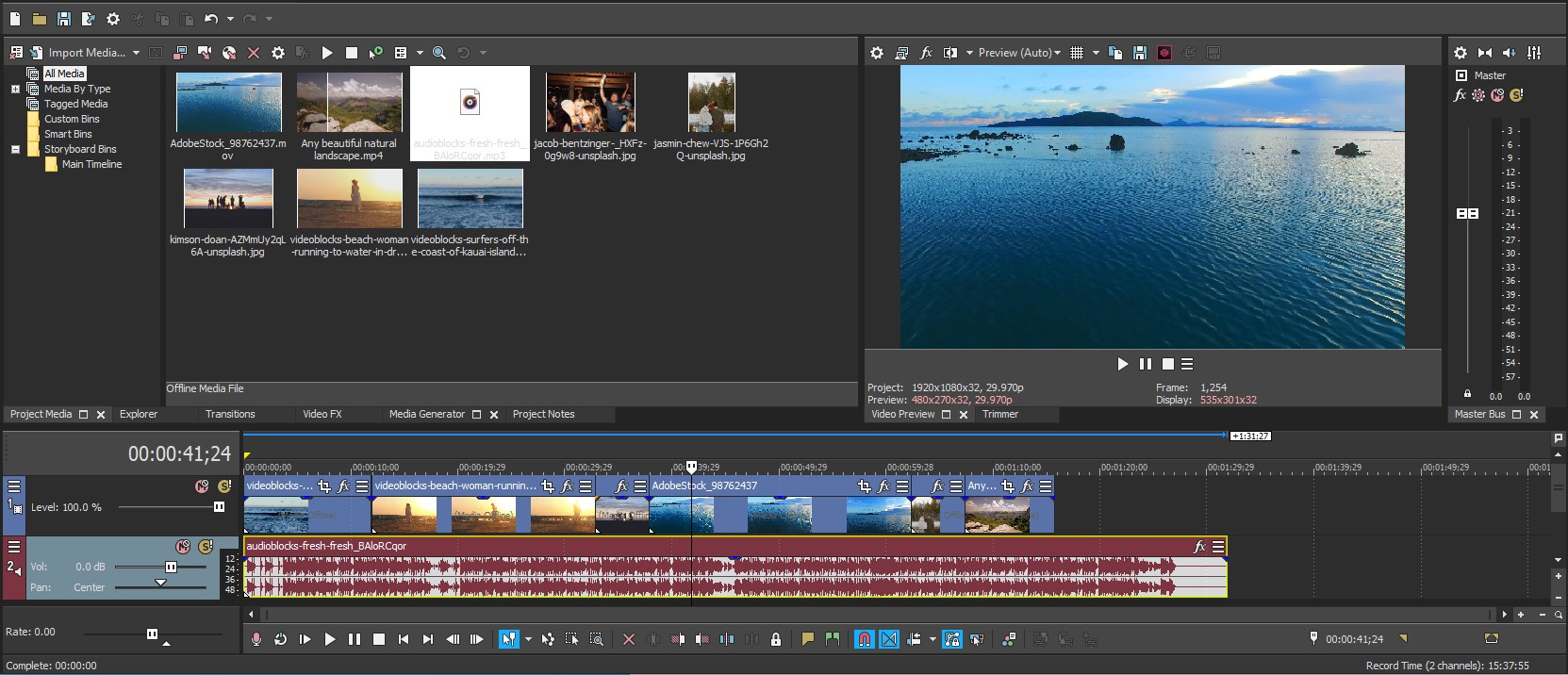
ОС: Windows
Цена: 1709 руб.
Русскоязычный интерфейс: нет
Профессиональная программа для нелинейного монтажа с широким набором инструментов и дополнительных опций. Позволяет прорабатывать каждый компонент видеоролика в ходе редактирования: добавлять кадры, замедлять или ускорять воспроизведение, работать со звуком, добавлять фильтры и спецэффекты. Можно подключить дополнительные плагины, которые добавят больше опций к и без того объемному функционалу.
Главные функции и инструменты:
✅ изменение скорости воспроизведения;
✅ добавление кадров;
✅ фильтры, переходы и спецэффекты;
✅ редактирование ролика или его отдельных фрагментов.
Плюсы:
- Широкий функционал со специальными возможностями для работы над цветом
- Возможность использовать профессиональные инструменты для видеомонтажа
Минусы:
- Отсутствие официальной версии софта на русском языке
- Сложный для новичков пользовательский интерфейс, что объясняется широким функционалом
Лучшие онлайн аналоги Movie Maker
Fastreel
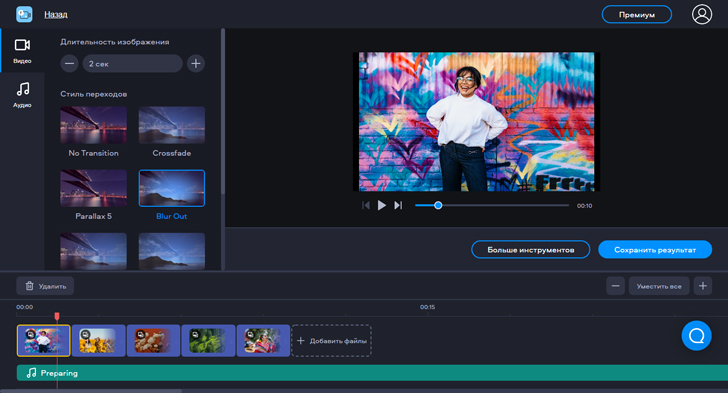
ОС: Linux, macOS, Windows
Цена: Бесплатная версия; платная подписка от 590 руб.
Русскоязычный интерфейс: есть
Онлайн-видеоредактор с удобным и интуитивно понятным пользовательским интерфейсом. Не требует скачивания софта и его установки: просто загрузите видео на сайт и используйте десятки инструментов, шаблонов, фильтров и визуальных эффектов. Fastreel поможет быстро обрезать или сжать видео, замедлить или ускорить произведение, соединить несколько роликов или вырезать нужный фрагмент, добавить спецэффекты и наложить фильтры. После завершения монтажа видео можно сохранить в любом популярном формате.
Главные функции и инструменты:
✅ обрезка, склеивание роликов и вырезание отдельных фрагментов;
✅ добавление любых эффектов, в частности замедленной съемки с сохранением качества видео;
✅ огромная база стикеров, фильтров, добавление переходов;
✅ сжатие и конвертация видео в любой популярный формат.
Плюсы:
- Широкий выбор инструментов, фильтров и спецэффектов
- Шаблоны для поздравительных, рекламных, информационных и других видеороликов
- Удобный и максимально простой пользовательский интерфейс на русском языке
- Возможность сохранять видео в десятках популярных форматов для воспроизведения на любых устройствах, в том числе и мобильных
Минусы:
- Для сохранения видео нужно пройти регистрацию – в среднем она занимает всего 1-2 минуты
- Проект хранится в течение 24 часов, поэтому его стоит сохранить сразу после завершения работы
Clideo
ОС: Linux, macOS, Windows
Цена: 9$
Русскоязычный интерфейс: есть
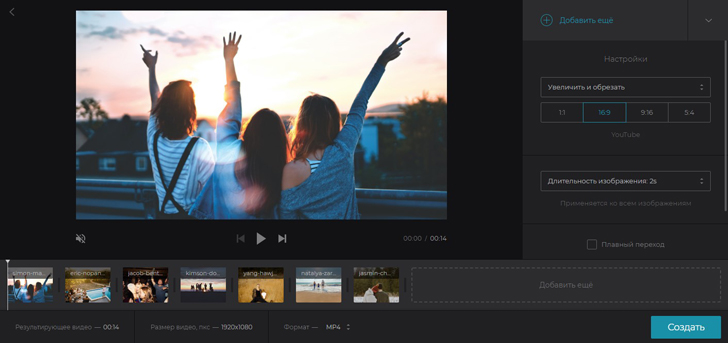
Виртуальный видеоредактор для монтажа и обработки видеороликов. С его помощью можно сжать видео, обрезать его, вырезать отдельный фрагмент или соединить несколько роликов в один. Инструменты редактора также позволяют замедлить или ускорить воспроизведение, наложить фильтры или использовать визуальные эффекты из библиотеки.
Главные функции и инструменты:
✅ эффект замедленной съемки;
✅ визуальные эффекты и фильтры;
✅ обрезка и склеивание видео.
Плюсы:
- Удобный пользовательский интерфейс
- Библиотека шаблонов и визуальных эффектов
Минусы:
- Проект важно сохранить сразу после завершения работы, иначе его можно потерять
- Ограниченный выбор опций и шаблонов
- Наложение водяных знаков на видео во время тестового периода
Clipchamp
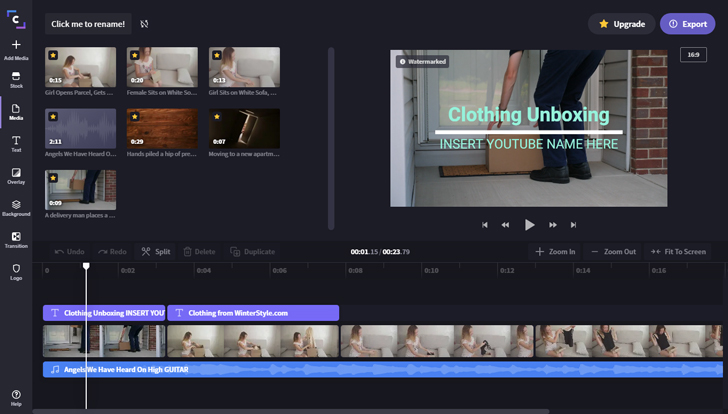
ОС: Linux, Windows, macOS
Цена: 9$
Русскоязычный интерфейс: есть
Онлайн-редактор для монтажа и обработки видеороликов. Располагает всеми инструментами, необходимыми для любительского монтажа – вплоть до брендинга. Содержит библиотеку визуальных эффектов и шаблонов, доступ к которой получают только обладатели платной подписки. Характеризуется простым пользовательским интерфейсом.
Главные функции и инструменты:
✅ библиотека шаблонов и визуальных эффектов;
✅ обрезка, склеивание и конвертация видео;
✅ брендирование роликов.
Плюсы:
- Удобный интерфейс
- Универсальный набор опций
Минусы:
- Разработчики гарантируют корректную работу редактора только в браузерах Google Chrome и Microsoft Edge на базе Chromium последних версий
- Предусмотрена широкая сетка тарифов: чем меньше стоимость месячной подписки, тем меньше инструментов доступно пользователю
Главные критерии оценки аналогов Windows Movie Maker
Интерфейс
Чем он проще, тем удобнее вам будет работать с видеоредактором. Специфика обработки роликов предполагает использование множества опций. Но они не должны быть спрятаны за множеством вкладок и окон, ведь тогда обучение может занять недели. Если вы не собираетесь профессионально заниматься монтажом и изучать каждую опцию долгими часами – выбирайте редакторы с максимально простым функционалом. Но это не значит, что вы должны ограничивать себя в опциях: в рейтинге достаточно программ с сотнями инструментов, обладающих простым и интуитивно понятным интерфейсом.
Важно: обратите внимание на поддерживаемые языки. Ведь работать с инструментами, имеющими русскоязычное описание, вам наверняка будет удобнее.
Эффекты и фильтры
Визуальные эффекты, переходы и возможность накладывать фильтры, добавлять субтитры и создавать графику – важное преимущество редактора. Программы, способные только обрезать видео или вырезать из него отдельные фрагменты давно перестали быть интересными широкой аудитории. Это объясняется назначением большинства роликов: важно выделить видео, сделать его более привлекательным и заметным на фоне других. Даже если оно будет размещено на частной странице в социальной сети. Красивые переходы, спецэффекты, фильтры и стикеры помогут решить эту задачу.
Работа с музыкой
Немое кино не в тренде, когда речь идет о соцсетях и видеохостингах. При отсутствии звука зритель интуитивно ищет панель звука для прибавления громкости. Не доставляйте проблем целевой аудитории – выбирайте редакторы, которые позволяют использовать любые треки и аудиодорожки. Идеально, если программа также позволяет отредактировать звук и записать ваш голос при съемке экрана. Последнее особенно актуально для создателей видео-инструкций, для стримеров и комментаторов. Некоторые программы позволяют менять его и даже стилизовать под речь известных персон.
Функции для обработки
Чем их больше, тем лучше. Даже новичку периодически требуются профессиональные инструменты. Особенно в ситуациях, когда нужно улучшить качество видео, добавить кадры или скорректировать цвета. Особыми преимуществами обладают программы с широким, но недублированным функционалом, которые сочетают обилие инструментов с простым пользовательским интерфейсом.
Обратите внимание: в некоторых вариантах софта расширенные пакеты опций предоставляются только за дополнительную плату. Часто это касается базового функционала – например, возможности брендирования ролика.
Сохранение видео
Вашим фаворитом должна стать программа, которая может сохранить отредактированное видео в любом популярном формате. Лучше всего, если вы сразу сможете подобрать нужное разрешение под ваш гаджет при помощи подсказок. Программы могут сохранять видео на жесткий диск компьютера, отправлять его в облако, на сайты видеохостингов и социальных сетей. Чем проще процесс отправки, тем лучше. Но первоочередной все же должна стать возможность сохранения ролика на жесткий диск ПК или ноутбука.
Заключение
К сожалению, эпоха Windows Movie Maker постепенно уходит в прошлое. Программу сложно установить на современные версии операционных систем компьютеров и ноутбуков. Даже когда речь идет о продукции компании Microsoft. На смену редактору стремительно приходят другие программы, более мощные и функциональные.
Различия в дизайне и структуре пользовательского интерфейса не должны пугать вас. Ключевым преимуществом программы Movie Maker всегда была простота ее использования. Мы привели примеры удобных аналогов с интуитивно понятным пользовательским интерфейсом. Используйте обзор, чтобы подобрать идеальную замену старому-доброму редактору.
С революцией современных технологий и ростом числа случаев пандемии люди воспользовались преимуществами создания контента. Имеет смысл, что люди видят в этом возможность делать то, что им интересно, например, готовить уроки, делиться своими мыслями или просто делиться тем, что они обычно делают. Это отличная сделка, потому что они могут делать все, что хотят, одновременно с этим зарабатывая. Но вопрос в том, как создать отличное видео? Достаточно ли будет простой записи и обмена? Конечно нет; вот почему создателям контента нужен отличный видеоредактор. Видеоредактор — это инструмент, участвующий в пост-продакшне и видеопроизводстве кинопроизводства. Создатели контента используют этот инструмент, чтобы выбирать и объединять кадры в эпизоды, а также добавлять звуковые эффекты и музыку для создания отличного видео. Windows Movie Maker — один из лучших видеоредакторов, существовавших ранее, потому что он предлагал возможность создавать и редактировать видео. Однако выпуск Windows Movie Maker был прекращен в начале 2017 года, поэтому, если он у вас есть, вы можете продолжать его использовать, но если вы получите другой компьютер и не сможете перенести программу, вам больше не потребуется к нему доступ. К счастью, в этой статье мы рассмотрели и предоставили 6 лучшая альтернатива Movie Maker стоит попытаться.
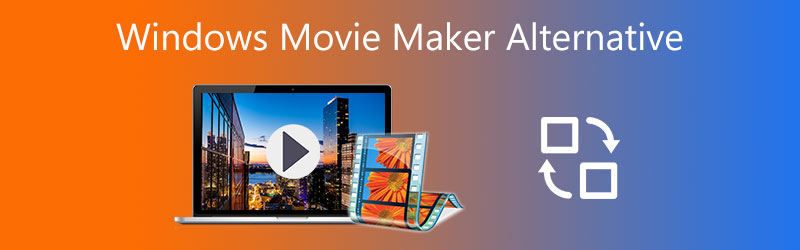
- Часть 1. Что такое Windows Movie Maker
- Часть 2. Лучшие альтернативы Windows Movie Maker для Windows 11/10/8/7
- Часть 3. Сравнительная таблица
- Часть 4. Часто задаваемые вопросы об альтернативе Windows Movie Maker
Часть 1. Что такое Windows Movie Maker
Windows Movie Maker был отличным программное обеспечение для редактирования видео программа для своего времени. Он также известен как Windows Live Movie Maker, разработанный Microsoft. Кроме того, он был частью программного пакета Windows Essentials, поэтому пользователям не нужно было устанавливать какое-либо дополнительное программное обеспечение для редактирования видео. Тем не менее, к этому инструменту можно получить доступ, если он все еще есть на вашем компьютере с Windows, но если вы получите новый компьютер и не сможете его перевезти, вы не сможете его использовать. При этом у вас нет другого выбора, кроме как искать альтернативы; на самом деле, существует множество инструментов для редактирования видео, которые может использовать каждый. Ниже приведены обзоры Windows Movie Maker для Windows 11.
Плюсы:
- Она была разработана просто, предоставляет базовые возможности редактирования видео и, самое главное, бесплатна.
- С помощью этого инструмента пользователи могут добавить необычную вступительную сцену, звуковой эффект, вырезать определенную часть видео, а также добавить титры и визуальные фильтры без проблем для производства видео.
- Отредактированные видео можно публиковать в OneDrive, YouTube, Vimeo, группах Windows Live и т. Д.
Минусы:
- Выпуск Windows Movie Maker был прекращен в начале 2017 года, что разочаровало большинство его пользователей.
- Эта программа создана для новичков из-за ограниченных инструментов редактирования, которые она предлагает. Это только дает пользователям возможность делать однопутный проект, и в результате их творческий потенциал разрушается из-за предустановленных эффектов.
- Известно, что программа неожиданно дает сбой, что мешает тем, кто пытается работать в данный момент.
Часть 2. Лучшие альтернативы Windows Movie Maker для Windows 11/10/8/7
Наверх 1. Видео конвертер Vidmore
Совместимость: Windows и Mac
Отличительная черта: Он имеет обширную функцию, которая позволяет пользователям конвертировать и сжимать видеофайлы, такие как AVI, MP4, MKV и многие другие.
Вы все еще задаетесь вопросом: «Какая лучшая альтернатива Windows Movie Maker?» не беспокойся больше, как Видео конвертер Vidmore предоставляет лучшие инструменты для редактирования видео. Эта программа — не просто обычный видео конвертер, она также предоставляет пользователям инструменты редактирования, которые полезны для видеопроизводства. С помощью этой программы пользователи могут создавать мощные видеоролики или фильмы из различных изображений и видеоклипов, такие как видеоурок, документальный фильм и даже личный блог. Кроме того, пользователи могут добавлять свои любимые звуковые дорожки или персонализированные звуковые эффекты для создания более привлекательных видеороликов. Это также позволяет пользователям автоматически изменять видеоэффекты, избавляться от видеошумов и уменьшать дрожание видео. После создания фильма пользователи могут экспортировать видео в формате MP4, MOV, MKV и т. Д. С высоким качеством до 8K. Кроме того, этот инструмент обладает уникальными функциями, такими как сжатие видео, создание GIF и применение 3D-эффектов.

Плюсы:
- Хотя инструмент прост, хорошо, что после его установки в нем есть руководство пользователя.
- Инструмент предоставляет различные шаблоны для фото-видео, подходящие для создания персонализированных видео.
- После создания видео пользователи могут поделиться им с различными популярными сайтами, такими как YouTube, Vimeo, Facebook и другими.
Минусы:
- Бесплатная пробная версия предлагает ограниченный доступ к инструменту.
Вверх 2. Киностудия Sony Vegas
Совместимость: Окна
Отличительная черта: Благодаря замедленной съемке с оптическим потоком пользователи могут легко создавать потрясающие видеоролики с замедленной съемкой.
Другой альтернативой Movie Maker для Windows 11 является Sony Vegas Movie Studio. Это программное обеспечение представляет собой мощный инструмент для редактирования видео, который может быть полезен как профессиональным, так и более опытным создателям. На самом деле интерфейс этого инструмента может оказаться слишком сложным для тех, кто только начинает. Тем не менее, этот инструмент разработан с большими возможностями; благодаря отслеживанию движения пользователи могут отслеживать объекты в каждом видео, чтобы применять эффекты в любой сцене с ключевыми кадрами. Он быстро стабилизирует дрожащие кадры и предоставляет пользователям плавное видео несколькими щелчками мыши, сохраняя видео, которое пользователь считал бесполезным. Кроме того, он обеспечивает более профессиональный рабочий процесс цветокоррекции, где пользователи могут изменять цвет и насыщенность, чтобы управлять тенями, средними тонами и бликами видео.

Плюсы:
- Это позволяет пользователям дублировать временные шкалы, чтобы сэкономить время при редактировании.
- В нем много эффектов и переходов.
Минусы:
- Процесс рендеринга инструмента сравнительно медленный.
- Хотя было сказано, что у него есть отслеживание движения, исполнение относительно слабое.
Совместимость: Windows, Mac, Linux
Отличительная черта: Многоформатное редактирование шкалы времени позволяет пользователям смешивать и сопоставлять кадры.
Shotcut — это Бесплатные альтернативы Windows Movie Maker. Это программа с открытым исходным кодом и видеоредактор с гладким дизайном, который легко понять. Эта программа поддерживает новейшие аудио и видео форматы с помощью FFmpeg. Он поставляется с различными функциями, такими как просмотр временной шкалы и фильтр для постепенного появления и исчезновения видео и звука. Благодаря функциям перетаскивания пользователи могут легко выбрать видео для редактирования. Кроме того, он предоставляет обширное меню различных фильтров, таких как избранное, видео и аудио; с помощью этих автоматических фильтров пользователи могут добавлять его на лету, что сразу же будет отражено.
Плюсы:
- Что касается бесплатной программы, она имеет отличные функции.
Минусы:
- Он имеет ограниченный выбор переходов.
- Инструмент не поддерживает 360 VR и 3D.
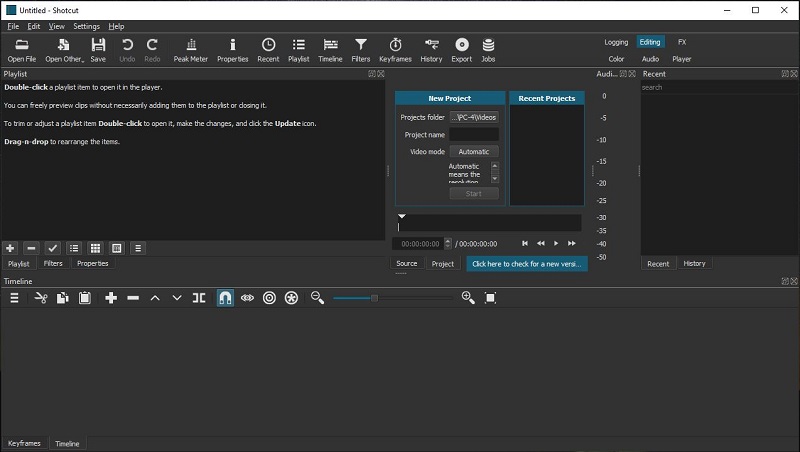
Наверх 4. Видеоредактор VSDC
Совместимость: Окна
Отличительная черта: Он включает в себя Chroma Key, также называемый редактированием видео на зеленом экране; пользователи могут использовать его для наложения двух видеоклипов или изображений.
VSDC Video Editor — это альтернатива Movie Maker для Windows 11, которая позволяет пользователям создавать и редактировать видео. Он доступен, поскольку предоставляет бесплатную версию, которая начинается со многих опций, таких как пустые проекты, создание слайд-шоу, импорт контента и захват экрана. Это программное обеспечение подходит для создания семейного видео-приветствия для презентации компании. После запуска инструмента вы увидите, что он сложнее, чем Movie Maker, но он покажет функции каждой кнопки, если пользователь наведет курсор на любую кнопку. Кроме того, он включает в себя фильтры, видеоэффекты и звуковые эффекты для более захватывающего вывода видео.
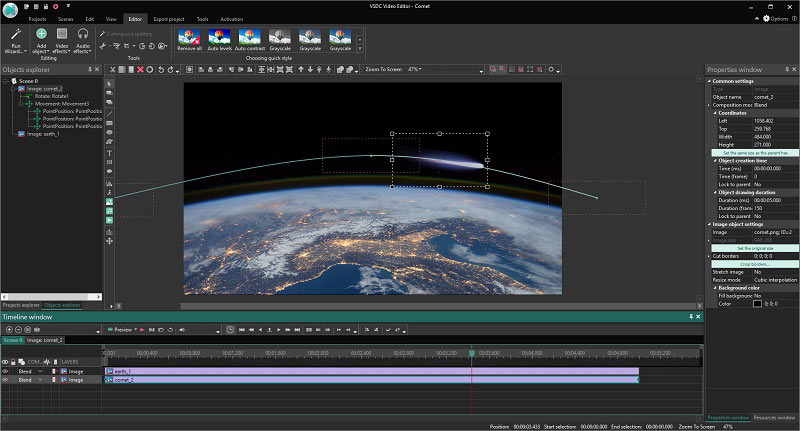
Плюсы:
- Добавить к видео музыкальную дорожку несложно.
- Он поддерживает вывод 4K.
Минусы:
- Инструмент не может просматривать видео в редакторе временной шкалы.
Наверх 5. Видеоредактор VideoPad
Совместимость: Windows, Mac
Отличительная черта: «Область предварительного просмотра последовательности» дает пользователю мгновенный предварительный просмотр того, как выглядят клипы.
Видеоредактор VideoPad популярен как альтернатива Movie Maker для Windows 11 из-за его устаревшего пользовательского интерфейса, который, похоже, произошел прямо из эпохи Windows XP. Этот инструмент позволяет пользователям создавать и редактировать видео, такие как учебные пособия, документальные фильмы и многое другое. Он включает в себя более 50 видеоэффектов и переходов, которые пригодятся для производства видео. Кроме того, пользователи также могут редактировать и применять эффекты к звуковым дорожкам, такие как хорал, эхо, искажение и другие. Когда пользователи закончат создание видео, они могут экспортировать видео в нескольких разрешениях, включая Full HD, 2K и 4K.
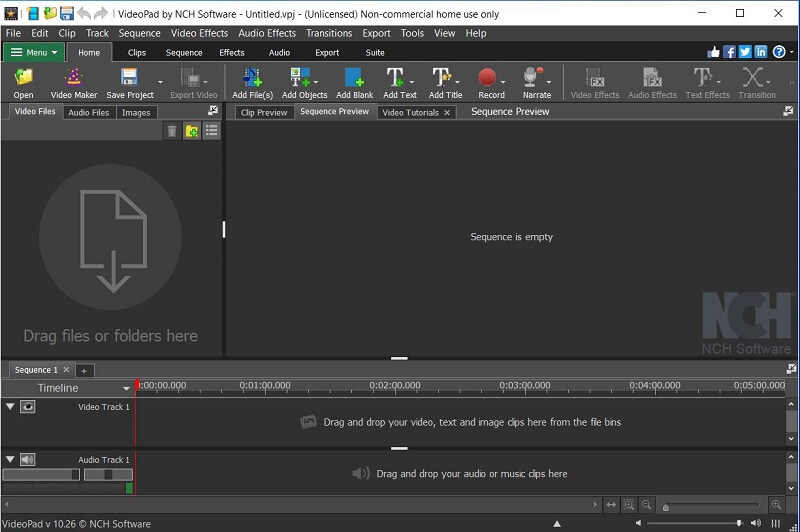
Плюсы:
- Это позволяет пользователям добавлять субтитры и комментарии к каждому видео.
- У него есть ползунок, используемый для навигации по последовательности.
Минусы:
- Хотя программа бесплатна для домашнего использования, некоторые функции и плагины работают только в коммерческой версии.
Наверх 6. Видеоредактор Avidemux
Совместимость: Windows, Mac, Linux, BSD
Отличительная черта: В нем есть функция под названием «Список заданий», с помощью которой можно организовать проект очереди, чтобы пользователи могли иметь одно место для доступа к своим файлам.
Наконец, одна из бесплатных альтернатив Movie Maker, которую вы можете использовать для редактирования или настройки видео, — это Avidemux Video Editor. Не говоря уже о том, что у него чистый пользовательский интерфейс, который сначала позволяет пользователям улучшить концепцию видео всего за несколько шагов. В связи с этим он предназначен для простых задач вырезания, фильтрации и кодирования. Кроме того, он поддерживает многие типы файлов, такие как MP4, AVI, DVD-совместимые и другие. С помощью этого инструмента пользователи начинают с открытия видеофайла, который они хотят отредактировать; после этого они могут при необходимости прикреплять новые видео. Кроме того, пользователи также могут обрезать видео с помощью маркеров начала и конца в нижней части шкалы времени.
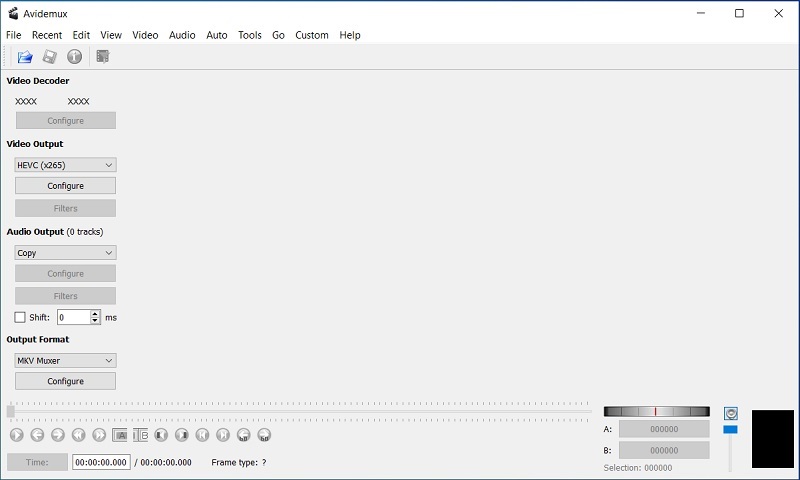
Плюсы:
- Это позволяет пользователям добавлять субтитры и комментарии к каждому видео.
- У него есть ползунок, используемый для навигации по последовательности.
Минусы:
- Хотя программа бесплатна для домашнего использования, некоторые функции и плагины работают только в коммерческой версии.
Часть 3. Сравнительная таблица
| Видео конвертер Vidmore | Киностудия Sony Vegas | Выстрел | Видеоредактор VSDC | Видеоредактор VideoPad | Видеоредактор Avidemux | |
| Цена | $49.95 (единовременная оплата за 3 ПК) | $32.99-$79.99 | Свободно | $19.99 | $19.99 (разовый платеж) | Свободно |
| Поддерживаемый формат | AVI, MPEG, MP4, MOV и т. Д. | MPEG, AVI, OGG и др. | MP4, MOV, AVI и т. Д. | WMV, AVI, MKV и т. Д. | OGM, MP4, WMV и т. Д. | MPEG, AVI, MP4 и т. Д. |
| Видео эффекты | да | да | Нет | да | да | Нет |
| Легкость использования | 9/10 | 7/10 | 8/10 | 8/10 | 7/10 | 8/10 |
Часть 4. Часто задаваемые вопросы об альтернативе Windows Movie Maker
1. Какая лучшая альтернатива Windows Movie Maker?
Есть много альтернатив Windows Movie Maker, которые вы можете найти в Интернете. Альтернативы для Movie Maker, которые мы предоставили выше, могут отличаться от функций и интерфейса редактирования видео, но они являются хорошими вариантами. Мы предлагаем Vidmore Video Converter как лучшую альтернативу, потому что его можно использовать как конвертер одновременно с видеоредактором.
2. Какая лучшая альтернатива Windows Movie Maker?
Большинство программ для редактирования видео имеют базовые функции, такие как обрезка, вырезка и добавление аудио или визуальных эффектов, чтобы упростить процесс редактирования видео. С другой стороны, это огромный плюс, если инструмент с обширной библиотекой бесплатных фотографий, эффектов перехода и текстовых наложений.
3. Каковы возможности Windows Movie Maker?
В Windows Movie Maker есть такие функции, как эффекты, шаблоны и темы, эффекты перехода, заголовки, титры, звуковая дорожка, закадровый текст на временной шкале и автоматический фильм.
Вывод
В основном мы говорили о кратком введении, плюсах и минусах Windows Movie Maker. Вы можете попробовать 6 лучших альтернатив Windows Movie Maker для редактирования видео в случае сбоя Windows Movie Maker. По сравнению с этими инструментами для редактирования видео Vidmore определенно является лучшей альтернативой Windows Movie Maker. Он предоставляет множество функций редактирования, таких как вращение, клип, эффекты, фильтры, сжатие, 3D-функции, которые выходят далеко за рамки вашего воображения.
Movie Maker был отличной программой для монтажа: простой, понятной, и самое главное – бесплатной. Поэтому неудивительно, что многие пользователи Windows так расстроились, когда компания Microsoft приняла решение об окончании поддержки редактора в 2017. В качестве официальной альтернативы Movie Maker для Windows был выпущен Remix – простой редактор для создания видео из фотографий. Однако вскоре стало понятно, что по функционалу Remix не покрывает даже малой части возможностей Movie Maker, и если вам важно иметь на компьютере простой и бесплатный инструмент для монтажа – так или иначе придётся искать замену среди сторонних разработчиков.
К счастью, сложностей с поиском альтернативы Movie Maker не возникает – на рынке достаточно бесплатных программ для редактирования видео, которые подойдут как новичкам, так и опытным пользователям.
Для этого обзора мы отобрали 5 видеоредакторов для Windows с простым, понятным интерфейсом и широким набором инструментов.
Некоторые программы, упомянутые в обзоре, работают только на Windows, другие — на всех трёх популярных ОС. Естественно, вы должны быть готовы к тому, что новый интерфейс потребует времени на освоение. Однако если вы достаточно времени провели за работой в Movie Maker, привыкнуть к новому редактору будет несложно, поскольку основные принципы вам будут уже известны.
VSDC Free Video Editor
VSDC – отличная альтернатива Movie Maker для Windows, особенно если базовых инструментов вам становится недостаточно. Это простая бесплатная программа, которая поможет вам перейти на следующий уровень и освоить новые приёмы монтажа. В отличие от Movie Maker, VSDC – это нелинейный видеоредактор. Это значит, что вы можете одновременно размещать несколько изображений или видео в одной сцене через наложение, эффект картинка-в-картинке или сплит-скрин.
Скачать VSDC с официального сайта
Например, на иллюстрации ниже показано, как VSDC позволяет применить вышеупомянутый эффект «сплит-скрин» (разделение экрана на части) для того, чтобы одновременно показать сразу несколько видео в кадре. Всё, что нужно сделать – это перетащить видеофайлы на сцену, сжать их по размеру движением мыши и расположить в желаемом порядке.
Применение эффекта сплит-скрин в бесплатном редакторе VSDC
Вся суть нелинейного монтажа при этом сводится к тому, что шкала времени включает в себя несколько дорожек как для аудио, так и для видеофайлов. Размещая видео друг под другом, вы “сообщаете” программе, что они принадлежат к одному временному отрезку и должны появляться в кадре одновременно. Чтобы объединить файлы в простой прямой последовательности, просто разместите их на одной дорожке друг за другом – так же, как вы бы сделали это в Movie Maker.
Все базовые инструменты монтажа находятся в меню быстрого доступа сверху: это обрезка и разбивка кадра, поворот, кадрирование и уровень прозрачности. Советуем начать работу в программе именно с них, а затем переходить к эффектам и приёмам более продвинутого уровня. Например, помимо стандартного набора цветовых фильтров, переходов, видео и аудиоэффектов, VSDC позволяет сделать профессиональную цветокоррекцию, удалить фон на видео с помощью Хромакей, и поэкспериментировать с режимами наложения. В результате, с VSDC вы сможете как улучшить качество отснятого материала, так и смонтировать ролик со спецэффектами.
Набор инструментов VSDC включает полнофункциональный редактор текста
Для работы с текстовыми заголовками VSDC также предоставляет гораздо больше возможностей, чем Movie Maker. Благодаря тому, что в программе доступен полноценный текстовый редактор, вы можете корректировать формат, размер и стиль текста, загружать собственные шрифты, создавать контурный и полупрозрачный текст.
Ну и самое главное, VSDC – не только абсолютно бесплатная, но и не самая требовательная к ресурсам компьютера программа. Редактор будет работать стабильно даже на ПК с Windows 7 и небольшим объёмом памяти. Кроме того, VSDC отлично распознаёт все видеоформаты и позволяет экспортировать видео в высоком качестве после монтажа.
Openshot
Openshot – это видеоредактор с открытым исходным кодом, работающий на всех популярных операционных системах: Windows, Mac, и Linux. Как и большинство опенсорс-проектов, Openshot широко поддерживается сообществом и регулярно обновляется. Интерфейс этого редактора намного более простой по сравнению, например, с VSDC. Однако и в плане набора инструментов Openshot заметно уступает другим альтернативам Movie Maker, приведённым в этом обзоре.
C интерфейсом Openshot справятся даже самые неопытные пользователи
Тем не менее, если вы ищете программу, максимально приближенную к Movie Maker, Openshot вам определенно понравится. И логика работы, и внешний вид этих двух редакторов очень похожи, за исключением того, что в Openshot есть возможность работать с несколькими аудио- и видеодорожками.
Базовые инструменты – изменение скорости, поворот кадра, обрезка видео по краям и переходы через исчезание и появление – доступны в меню, всплывающем, если кликнуть правой кнопки мыши по файлу. Чтобы начать работу, вам необходимо добавить видео с компьютера в менеджер файлов, расположенный в верхнем окне слева – так же, как и в Movie Maker. В процессе редактирования просто переносите нужные файлы на шкалу времени по мере необходимости. Две следующие вкладки открывают галерею переходов и набор фильтров. И то, и другое применяется к видео с помощью перетаскивания и наложения на видеодорожку. Кроме того, стоит обратить внимание на стилизованные шаблоны текста, доступные в отдельной вкладке в верхней части меню. Некоторые шаблоны могут показаться несколько устаревшими, однако, если вы готовы установить дополнительные опенсорс программы, функционал редактора существенно расширяется. Например, программа под названием Blender позволит создавать анимированные заголовки, а Inkspace – откроет доступ к полноценному текстовому редактору.
Галерея стилизованных заголовков пригодится для быстрого оформления
После того, как вы освоитесь в базовой версии Openshot, есть смысл переключиться в режим Advanced. Режим открывает несколько дополнительных окон, позволяющих более детально откорректировать используемые вами элементы, в том числе фильтры и переходы. Например, если вам понадобится применить эффект кинематографа – чёрные полосы, по верху и по низу сцены – в режиме Advanced вы сможете изменить их размер, цвет и расположение.
Скачать Openshot для Windows
В целом, Openshot – отличная альтернатива Movie Maker для тех, кому необходимы самые базовые возможности монтажа, и лишь изредка – эффекты и продвинутые фильтры.
Видеоредактор Olive
Olive – самый новый видеоредактор на рынке, однако, по амбициозным планам разработчиков, он должен позволить заменить профессиональные программы монтажа. Несмотря на то, что Olive всё ещё в версии Альфа – то есть, ряд инструментов отсутствует, а работа программы может быть нестабильной – редактор выглядит многообещающе.
Визуально Olive отличается абсолютной минималистичностью. Интерфейс программы выполнен в тёмно-серой цветовой теме, и бОльшую его часть занимают два окна: Media Viewer и Sequence Viewer. Первое позволяет просматривать импортированные видеофайлы и вырезать нужные фрагменты перед добавлением их на шкалу времени. Второе окно отображает последовательность файлов и все изменения, которые вы применили. В нём же вы можете изменять размер видео и менять его положение в кадре. Поскольку Olive тоже нелинейный видеоредактор, располагая файлы друг под другом, вы задаёте их одновременный показ на сцене. Принцип применения эффектов картинка-в-картинке и сплит-скрин здесь так же прост, как и в VSDC: измените размер видео непосредственно на сцене и разместите их в кадре в соответствии с задумкой.
Olive – новый нелинейный редактор для Windows с открытым исходным кодом
Монтаж в Olive можно полностью построить на горячих сочетаниях клавиш, и это здорово оптимизирует процесс редактирования. Например, клавиша “C” на клавиатуре активирует инструмент «Бритва», после чего вам остаётся в один клик обозначить места, в которых видео необходимо разрезать. Шкалу времени при этом можно приближать и удалять для удобства.
Выбор эффектов, переходов и текстовых заголовков пока ещё довольно ограничен, однако для редактора, который находится в Альфа-версии, Olive предоставляет достаточное количество базовых инструментов монтажа. Например, у вас есть 2 опции перехода между кадрами – растворение и плавное исчезание. Что касается других эффектов, то многие из них становятся доступны, если кликнуть правой кнопкой мыши по файлу. Так, вы можете вручную изменить скорость проигрывания видео и применить эффект обратной перемотки. Экспорт файлов осуществляется комбинацией клавиш Ctrl + M.
Скачать видеоредактор Olive
Возможно, Olive не самый сильный претендент на звание альтернативы Movie Maker, однако этот редактор определенно достоин внимания, как один из наиболее перспективных инструментов, которые обновляются с завидной регулярностью. На текущий момент он вполне подойдёт для обрезки и объединения файлов, применения переходов, добавления текстовых заголовков и аудио.
Kdenlive
Kdenlive – это ещё один опенсорс проект в нашем списке, и в отличие от Olive, Kdenlive на рынке уже долгое время. Редактор включает в себя впечатляющий набор эффектов и переходов, хотя стоит отметить, что в плане использования, он менее интуитивен, чем остальные программы из списка.
Интерфейс Kdenlive легко кастомизируется, однако требует времени для освоения
В начале работы над проектом вы самостоятельно задаёте желаемые разрешение и частоту кадров в секунду. Если загружаемые вам файлы имеют другие параметры, программа вас предупредит и предложит опции. Далее, по уже знакомой схеме, вам необходимо перетащить видео для редактирования в менеджер файлов, а оттуда – на шкалу времени. Несмотря на то, что в Kdenlive несколько дорожек для видеофайлов, автоматически разместить несколько видео в одном кадре не получится, даже если файлы принадлежат одному отрезку времени. Чтобы совместить несколько объектов на сцене, программе нужно «сообщить», что вы создаёте композицию. Для этого нужно кликнуть правой кнопкой мыши по добавленному файлу и выбрать опцию “Insert effect — Transform”. После этого вы сможете регулировать размер видео в кадре и передвигать их по сцене.
Вкладка «View» позволяет изменять рабочее пространство редактора под ваши нужды. Например, вы можете закрыть окна настроек, которыми не пользуетесь, и освободить место для окна предпросмотра. Пожалуй, одна из самых полезных фишек этого редактора, которая сразу бросается в глаза – это возможность видеть список всех применённых изменений в окне Undo History и мгновенно отменять любые из них.
Часть инструментов для базовых операций расположены рядом с таймлайном, часть – доступны в меню по клику правой кнопкой мыши. Чтобы применить выбранный эффект, нужно перетащить его непосредственно на видео, а затем сжать или растянуть слой эффекта для изменения его продолжительности. В Kdenlive целый список готовых эффектов для цветокоррекции, а также различные фильтры, включая размытие, эффект старого кино и Chroma Key.
Скачать Kdenlive с официального сайта
Возможно, для альтернативы Movie Maker, Kdenlive не самая интуитивная программа, однако, это стабильный и легковесный видеоредактор, предоставляющий – пусть и не самым явным образом – возможности для монтажа на профессиональном уровне. Чтобы ускорить процесс освоения программы и не запутаться во вкладках, советуем найти несколько видеоинструкций по работе с этим редактором на YouTube.
HitFilm Express
Последняя альтернатива Movie Maker в нашем списке – это редактор под названием HitFilm Express. Он уже упоминался в списке лучших видеоредакторов для Windows 10 и стоит внимания благодаря впечатляющему набору спецэффектов, доступных пользователям.
HitFilm Express позволяет любителям монтажа использовать голливудские эффекты
Однако не стоит полагать, что HitFilm Express рассчитан исключительно на тех, кто занимается монтажом на профессиональном уровне. Этот редактор отлично подойдет и для более тривиальных задач. Интерфейс HitFilm достаточно интуитивен, а наличие видеоинструкций как на сайте, так и на канале облегчает процесс знакомства с программой.
За исключением нескольких деталей, процесс работы в этом редакторе строится по тому же принципу, что и в Olive, Kdenlive, и VSDC. После импорта видеофайлов на шкалу времени, HitFilm автоматически разбивает их на две дорожки: видео (отображается раскадровкой) и аудио (отображается вейформой). Вы можете в один клик «открепить» их друг от друга и, например, удалить аудиодорожку, если необходимо. Инструменты для базовых операций располагаются здесь же, на шкале времени. Для изменения скорости видео, HitFilm не самым стандартным образом предлагает просто сжимать или растягивать файл – в результате ускоряя или замедляя проигрывание. Поворот кадра, изменение размера видео на сцене, а также выравнивание доступны во вкладке Controls и регулируются в режиме реального времени с помощью стрелок в окне предпросмотра.
Интересная деталь на шкале времени HitFilm – это белая горизонтальная линия, идущая как сквозь видеодорожку, так и сквозь вейформу. Вы можете захватить её мышью и двигать вверх и вниз. В первом случае вы корректируете уровень прозрачности видео, а во втором – звук.
Наконец, рядом с вкладкой Controls находится целая библиотека эффектов, благодаря которым и известен HitFilm. Чтобы разобраться с тем, как они работают, просто выберите нужный эффект и перетащите его на таймлайн, а затем поиграйте с настройками. Вы найдёте множество уникальных эффектов, включая стили для видео, вдохновлённые работами Ван Гога и кинематографом.
Скачать HitFilm Express
В целом, HitFilm – хороший выбор, если вы ищете не просто альтернативу Movie Maker, а программу для освоения профессионального монтажа и спецэффектов. Прежде чем устанавливать его, однако, убедитесь в том, что на вашем компьютере есть хотя бы 4-8Гб памяти.
Какой редактор стоит выбрать в качестве альтернативы Movie Maker?
Пожалуй, однозначного ответа на этот вопрос нет. Каждая из преведённых выше программ имеет свои преимущества и подойдёт для личного использования. Кроме того, даже в поисках альтернативы Movie Maker, каждый пользователь имеет конкретные запросы и ожидания.
Например, владельцев ПК с ограниченным объёмом памяти должны устроить VSDC и Kdenlive, потому что это наиболее легковесные программы в списке. Те, кто ищет программу с простым интерфейсом, скорее всего оценят Openshot – этот редактор максимально приближен именно к логике Movie Maker, и привыкнуть к нему будет легко. Ну а если вы ищете решение на перспективу, которое поможет вам прокачать навыки монтажа и научиться создавать цепляющие ролики, обратите внимание как на VSDC, так и на HitFilm Express. Обе программы предоставляют буквально безграничные возможности для визуализации ваших идей.
Windows Movie Maker — один из лучших инструментов для редактирования видео, разработанный Microsoft. Это программное обеспечение смогло удовлетворить потребности пользователей в создании видео. Однако с появлением других редакторов Movie Maker в конечном итоге остался позади, что заставило Microsoft принять решение прекратить его выпуск. Это решение побуждает пользователей искать альтернативные инструменты. Таким образом, в этом посте собраны 8 лучших альтернативных инструментов Windows Movie Maker для Windows и Mac! Исследуйте их прямо сейчас!
Топ-8 лучших альтернатив Windows Movie Maker для Windows/Mac
На рынке существует множество инструментов для редактирования видео, которые имеют большой потенциал стать лучшей альтернативой Movie Maker для Windows 10. Но их количество на рынке может вас ошеломить. Не волнуйся; Как уже упоминалось выше, в этом посте собраны 8 лучших альтернатив Windows Movie Maker! Начните погружаться ниже!
1. 4Easysoft Total Video Converter (Windows/Mac)
Первый инструмент, который вы можете использовать в качестве альтернативы Windows Movie Maker, — это 4Easysoft Total Video Converter. Как инструмент-конвертер может стать частью этой линейки? Что ж, этот инструмент не только создан для поддержки отличных функций преобразования видео, но также оснащен расширенными функциями редактирования видео, к которым вы можете получить доступ на его встроенном МВ Мейкер. Включенные функции редактирования включают в себя ротатор видео, обрезку, расширенный триммер, добавление эффектов, фильтр, водяной знак, фоновый звук и субтитры. Более того, у него есть библиотека тем, которая значительно изменит ваше видео. Это лишь краткий обзор уникальных возможностей этих инструментов, и им еще есть что предложить! Чтобы узнать о некоторых из этих функций, изучите список ниже!
4Easysoft Total Video Converter
Оснащен параметрами «Начало» и «Конец заголовка», которые вы можете использовать для добавления заголовков к вашему видео.
Поддержка настраиваемых параметров экспорта, которые можно использовать для изменения формата вывода, частоты кадров, разрешения, качества и т. д.
Оснащен функцией Video Enhancer на основе искусственного интеллекта, которая позволяет вам улучшить разрешение, яркость, контрастность и т. д. вашего видео.
Предлагайте различные форматы видео для экспорта отредактированного видео; к ним относятся MOV, MP4, AVI и т. д.
2. Фотографии Microsoft (Windows)
В противном случае, если вы ищете программное обеспечение, почти похожее на Windows Movie Maker, вам не нужно бродить по рынку в поисках его, потому что Фотографии Майкрософт уже установлен на вашем компьютере с Windows! Этот инструмент предоставляет пользователям отличный сервис просмотра фотографий и предлагает такие процессы редактирования фотографий и видео, как Movie Maker. С помощью этого инструмента вы можете создавать слайд-шоу, видеопрезентации, редактировать видео и т. д. Однако, по вашим ожиданиям, эти функции недостаточно развиты для поддержки сложного редактирования видео. Но Microsoft Photos по-прежнему остается лучшей альтернативой Movie Maker.
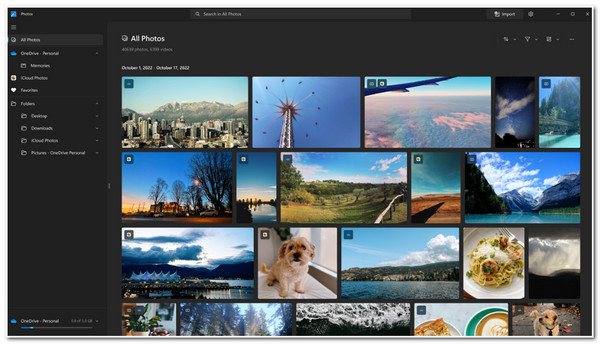
3. VideoProc Vlogger (Window/Mac)
Теперь, если вам нужна альтернатива Movie Maker для Windows 10, оснащенная почти расширенными функциями для удовлетворения ваших потребностей в производстве видео, тогда ВидеоПрок Влогер это один из лучших инструментов, которые вам нужно попробовать. Этот инструмент действительно лучше всего подходит для редактирования видеороликов, снятых с различных камер. Он поддерживает параметры коррекции цветов видео, стабилизации видео, шумоподавления, режимов наложения, хроматических ключей и т. д. Но, к сожалению, этот инструмент слишком медленный для рендеринга видео, из-за чего люди не решаются его использовать.
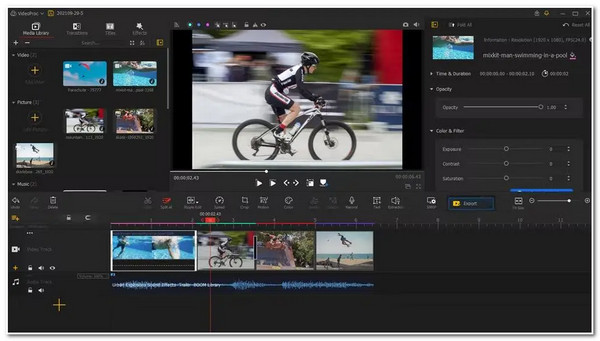
4. Камтасия (Windows/Mac)
Еще одна лучшая альтернатива Movie Maker, которую вы можете использовать, — это Камтазия. Как и Microsoft Photos, этот инструмент также поддерживает интуитивно понятный интерфейс и простые в использовании функции редактирования видео. Эти функции редактирования включают переходы, анимацию, аннотации и т. д. Что отличает этот инструмент от остальных, так это то, что он оснащен функцией записи экрана, которую вы можете использовать для захвата любых действий на экране. Однако, хотя он предлагает бесплатную версию, она доступна только в течение 30 дней. По его окончании вы должны воспользоваться одним из его тарифных планов.
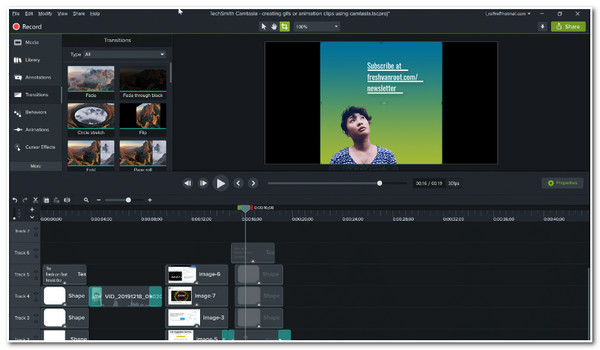
5. Вырезка (Windows)
Вы также можете использовать Выстрел в качестве альтернативы Windows Movie Maker для Windows 10. Shotcut — это типичный инструмент для редактирования видео, который сегодня можно встретить в большинстве инструментов редактирования. Он также поддерживает наложение текста, обрезку видео, разделение, объединение, вырезание и т. д. Он также имеет интуитивно понятный интерфейс, и упомянутые функции также упрощены в использовании. Единственное, что может вас раздражать, это то, что инструмент не предоставляет вам никакого предварительного просмотра своих фильтров перед их применением. Надеюсь, платформа примет меры по этому поводу.
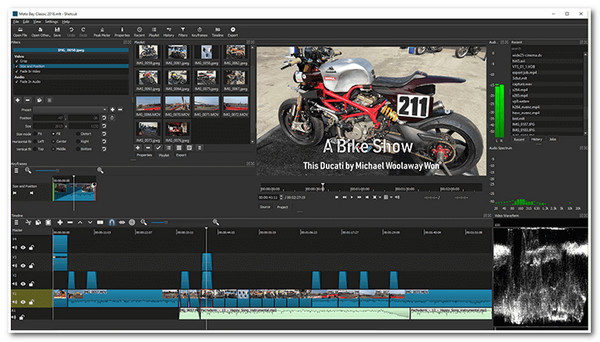
6. DaVinci Resolve (Windows/Mac)
Предположим, вы ищете действительно продвинутый альтернативный инструмент Windows Movie Maker, который поможет вам создать видео, достойное Оскара. В таком случае вам нужно зайти Да Винчи Резольв веб-сайт и немедленно установите его! Этот инструмент имеет функции редактирования видео, которые вы обычно не видите в различных редакторах. Эти функции включают 3D-редактирование, цветокоррекцию, наложение бренда, расширенное шумоподавление и т. д. Но для эффективной работы этого инструмента требуется мощный компьютер. Поэтому, прежде чем загружать его, вам необходимо проверить его системные требования, чтобы узнать, подходит ли он вашему компьютеру.
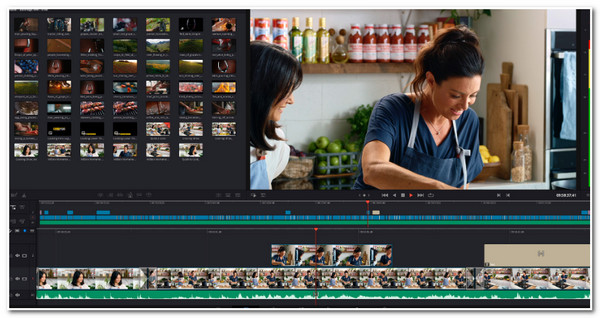
7. Анимотика (Windows)
Если вы работаете только с простым видеопроектом и просто хотите иметь простой альтернативный инструмент Windows Movie Maker, который поможет вам, тогда Анимотика тоже отличный выбор. Этот инструмент имеет интуитивно понятный интерфейс с хорошо продуманными функциями. С помощью этого инструмента вы можете легко редактировать видео для определенной цели. Он оснащен такими функциями редактирования, как размытие фона видео, параметры поворота видео, изменение скорости видео, настройка цветов и т. д. Однако, просто чтобы оправдать ваши ожидания, бесплатная версия Animotica встраивает водяной знак в свою бесплатную версию. Поэтому, чтобы в полной мере насладиться возможностями этого инструмента, вам необходимо приобрести его бесплатную версию.
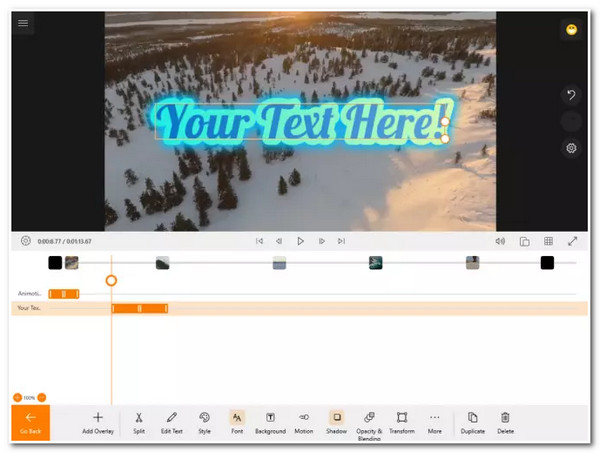
8. Видеоредактор Icecream (Windows)
Последний инструмент из этой группы альтернатив Movie Maker, бесплатный для Windows, — это Видеоредактор мороженого. Вы также можете использовать его для простого проекта редактирования видео и завершить его за несколько минут! Он имеет функции редактирования видео, такие как триммер, усилитель, добавление эффектов, переходы и т. д. Основная причина, по которой некоторые люди с нетерпением ждут исправления платформы, заключается в том, что они сталкиваются с различными ошибками при использовании этого инструмента. Но не стесняйтесь использовать этот инструмент, поскольку подобные ошибки терпимы.
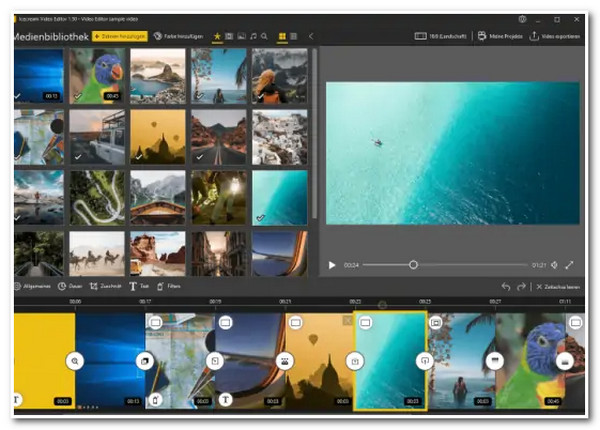
Часто задаваемые вопросы о лучшей альтернативе Windows Movie Maker
-
Какая лучшая альтернатива Windows Movie Maker?
Лучшая альтернатива Windows Movie Maker — это инструмент, который предлагает как минимум те же функции, что и Movie Maker. Или инструмент, который превосходит все ваши потребности в редактировании видео. И в этом посте все инструменты, представленные выше, подходят для использования в качестве замены Movie Maker.
-
Доступен ли Windows Movie Maker?
К сожалению, после прекращения поддержки Windows Movie Maker в 2017 году Microsoft заменила его новым программным обеспечением. Если вы хотите загрузить его на определенные веб-сайты, будьте осторожны. Вы можете загрузить Movie Maker, содержащий вирус или любую угрозу вашему компьютеру или личной информации.
-
Сколько стоит план Camtasia?
Camtasia предлагает 4 различных тарифных плана; это индивидуальный план, стоимость которого составляет $299,99 за пользователя; Бизнес-план, стоимость которого составляет $299,99 за пользователя; Образовательный план — стоимость $212,99 за пользователя; и план для государственных и некоммерческих организаций, стоимость которого составляет $268,99 за пользователя.
Заключение
Вот оно! Это 8 лучших альтернативных инструментов Windows Movie Maker для Windows и Mac. Хотя выпуск Windows Movie Maker уже прекращен, все еще существуют доступные инструменты (например, упомянутые здесь), способные удовлетворить ваши конкретные потребности в редактировании видео. Но помимо коллекции лучших альтернатив Movie Maker в этом посте, 4Easysoft Total Video Converter инструмент — лучший инструмент для выбора. Благодаря расширенным, но простым в использовании функциям редактирования видео и встроенным параметрам настройки вывода вы можете редактировать свои видео быстро и с высоким качеством! Чтобы узнать о других расширенных функциях, посетите официальный сайт этого инструмента. Сделайте свой первый шаг сегодня!
